-
内存不足原因及解决方法
- 2014-10-21 12:47:37 来源:windows10系统之家 作者:爱win10
使用电脑时,除了使用键盘上的快捷键(参照电脑快捷键使用大全 )之外还有一些可以提高Win7快捷操作的小技巧,下面系统重装大师 小编就来为大家讲述Win7快捷操作技巧。
1. 为应用程序创建键盘快捷键
在 Windows 7 中可以为任意应用程序创建快捷键。右击程序图标选择属性。选择快捷方式标签页,在快捷键中点击来为程序设置键盘快捷键。
2.重排系统托盘图标
重排任务栏图标,开始任务栏前十个程序的新(或切换运行),使用 Win+1、Win+2 等等。也可以重排系统托盘图标,将它们移出移回托盘或者在托盘上重新排序。
3. 使用鼠标左键访问跳转列表
当你右击任务栏图标时就会弹出跳转列表。然而,也可以按下鼠标左键并往上拖动来访问。如果你使用笔记本触摸板或者触摸屏,这一点非常容易使用,因为你不需要点击任意按键就可以访问上下文菜单。

4. 添加任意文件夹到收藏夹
添加任意的库或者文件夹到 Windows 资源管理器的收藏夹部分。首先添加一个文件夹,在资源管理器中转到它,在左侧导航面板右击收藏夹,选择将当前位置添加到收藏夹。设置好了就可以在所有文件->另存为->对话框快速访问到设置好的文件夹了。更多精彩内容推荐:东芝笔记本重装系统 。
5. 将控制面板锁定到任务栏
打开控制面板并在任务栏图标上右击即可将控制面板锁定到任务栏。这样控制面板的跳转列表就可以快速访问当前使用的功能。
6. 将常用文件夹锁定到任务栏
右击,拖拽,将文件夹锁定到任务栏的资源管理器。当你右击资源管理器它们会显示在跳转列表中,就可以快速访问喜欢的文件夹。
Win7快捷操作技巧就讲解到这里了,谢谢大家查看,希望对大家有帮助!
猜您喜欢
- 电脑摄像头怎么安装,小编告诉你怎么安..2018-05-24
- 使用U盘进行雨林木风重装系统教程..2017-06-23
- 华硕x55v系统重装最简单实用的方法..2017-07-07
- win7旗舰版如何激活2022-10-23
- 电脑关机后自动重启的原因..2016-07-24
- win7专业版和旗舰版区别方法..2017-05-02
相关推荐
- 电视机有声音没图像,小编告诉你电视机.. 2018-07-23
- 详细新萝卜家园系统安装教程.. 2016-09-05
- 实用雨林重装系统教程分享.. 2016-10-23
- 新萝卜家园xp系统纯净版U盘详细安装图.. 2017-05-20
- 练习win7原版系统iso镜像安装教程.. 2019-07-22
- 雨木林风win7 64位旗舰版安装教程.. 2016-08-14





 系统之家一键重装
系统之家一键重装
 小白重装win10
小白重装win10
 落叶wap浏览器 V3.2.0
落叶wap浏览器 V3.2.0 酷我音乐盒2012(酷我音乐盒2012去广告)下载
酷我音乐盒2012(酷我音乐盒2012去广告)下载 番茄花园win7制作汉化版64位v2023.04
番茄花园win7制作汉化版64位v2023.04 番茄花园 ghost win10 32位升级稳定版 v2023.04
番茄花园 ghost win10 32位升级稳定版 v2023.04 技术员联盟ghost win7 x64 旗舰装机版 v1701
技术员联盟ghost win7 x64 旗舰装机版 v1701 淘宝分析推广软件v1.2.3绿色版(淘宝互联网推广软件)
淘宝分析推广软件v1.2.3绿色版(淘宝互联网推广软件) Any DVD Shri
Any DVD Shri 新萝卜家园Wi
新萝卜家园Wi Win10 32位专
Win10 32位专 卡脆Radio 1.
卡脆Radio 1. Nimbus Web C
Nimbus Web C 奇式绿色浏览
奇式绿色浏览 系统之家ghos
系统之家ghos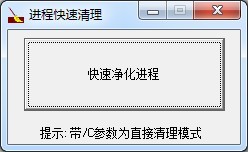 进程快速清理
进程快速清理 XGamer游戏浏
XGamer游戏浏 雨林木风 Gho
雨林木风 Gho 深度技术ghos
深度技术ghos 深度技术ghos
深度技术ghos 粤公网安备 44130202001061号
粤公网安备 44130202001061号